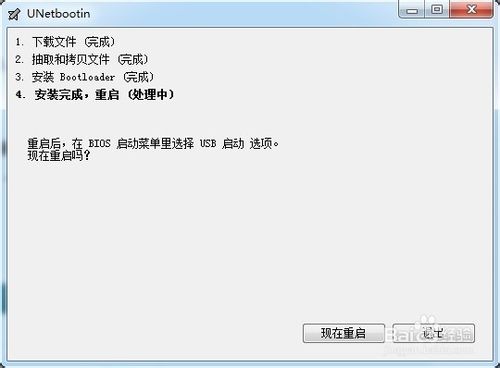【UNetbootin自定義版】UNetbootin下載 v6.38 最新版
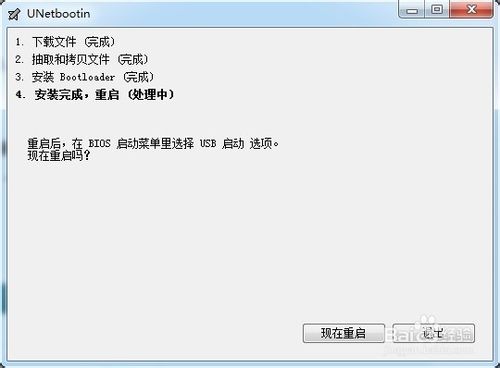
- 軟件類型:系統軟件
- 軟件語言:簡體中文
- 授權方式:免費軟件
- 更新時間:2024-11-22
- 閱讀次數:次
- 推薦星級:
- 運行環境:WinXP,Win7,Win10,Win11
軟件介紹
UNetbootin自定義版是一款功能強大的U盤啟動制作工具,可以將各種工具裝到U盤里,包括整個Linux系統、密碼編輯器、硬盤分區管理器、引導工具等,讓用戶無需光盤就能重裝系統,即使是一位電腦小白也能輕松使用。
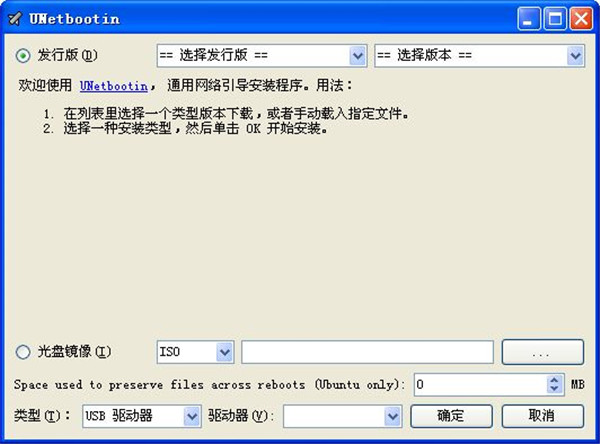
UNetbootin (Universal Netboot Installer)為一種跨平臺工具軟件,可以用來建立Live USB 系統,也可以加載各種系統工具,或安裝各種Linux操作系統(Linux套件)和其他操作系統,不需使用安裝光碟(自動通過網絡下載).用UNetbootin可以輕松的把Linux操作系統裝進U盤,讓你可將U盤插到USB接口。
UNetbootin 讓你創建 Ubuntu 或者其他 Linux 發行版的可引導 Live U 盤,而無需燒錄 CD。你既能讓 UNetbootin 為你下載眾多開箱即用的發行版,或者提供你自己的 Linux 的 .iso 文件。
安裝步驟
USB安裝模式
這種安裝模式建立開機USB隨身碟(bootable USB flash drive)和開機USB硬盤(bootable USB Hard Disk Drive);這種模式是用來建立Live USB 。
跨平臺(支援Windows和Linux)
非破壞性安裝(Non-destructive install)(不需格式化裝置)使用Syslinux。
支援主流Linux(Linux套件),包含但不只限于,Ubuntu、Fedora、 openSUSE、CentOS、Debian、Linux Mint、Arch Linux、Mandriva、Puppy Linux、Slackware和FreeDOS,FreeBSD以 及NetBSD。
可以加載各種系統工具,包含但不只限于,Ophcrack、BackTrack和Gujin。
其他操作系統可以被加載,透過預先下載(pre-downloaded)ISO image檔或custom kernel、initrd 和軟碟/硬盤機disk image檔。自動偵測所有可移除裝置。
硬盤安裝模式
這種安裝模式執行網絡安裝(network installation或frugal install)不需使用安裝光碟,類似透過Win32-Loader執行。UNetbootin自定義版的不同功能在于它對多種Linux操作系統的支援,它的可攜性(portability),它加載custom kernel、initial ramdisk和disk image(含ISO image)檔的能力,以及它對Windows和 Linux的支援。 不像Wubi,而是類似于Win32-Loader,當安裝到硬盤 時, UNetbootin安裝于硬盤分割(partition),而不是disk image檔,所以建立Linux和Windows的 雙重開機(dual-boot)設定。
啟動盤
安裝好UNetbootin自定義版,現在來看看如何制作U盤啟動盤,插入空白U盤:如果是Ubuntu系統,菜單“應用程序——系統工具”里運行UNetbootin軟件,操作界面和Windows是一樣的,最后,重啟電腦,并設置U盤為第一啟動設備,即可啟動U盤里的操作系統進行安裝了。
注意事項:一定要先插U盤再運行UNetbootin!然后從菜單“應用程序——系統工具”里運行UNetbootin軟件。然后把你下好的iso文件放到U盤里,重啟電腦,并設置U盤為第一啟動設備,即可啟動U盤里的操作系統。
使用方法
1.首先要檢驗一下你下載的iso文件的完整性。就是平時大家說的hash值。
百度關鍵字:hash 1.04
原文件hash值在官方網站有。
2.如果你沒有Linux的iso鏡像文件,UNetbootin可以幫您下載各個發行版的iso 文件。如下圖

3.這里講解的是自己已經下載好的iso文件的制作方法,選擇下面的“光盤鏡像”----“iso”
首先,把你U盤的數據進行備份,我們做個干凈的系統,所以要先清空U盤的數據,需要格式化U盤,
我的是1G的U盤,選擇FAT或FAT32文件系統,建議FAT32文件系統,他們的區別你可以自己上網查詢,其他的都按照默認配置,如圖:
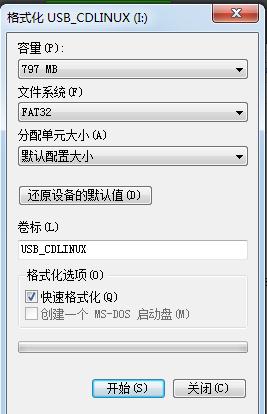
然后瀏覽,選擇已經下載好 Ubuntu系統iso文件。
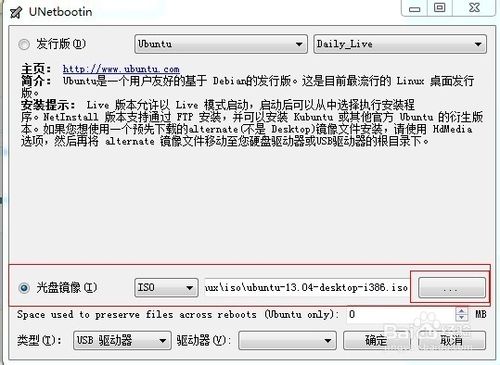
4.類型選擇“USB驅動器” 然后選擇你要寫入的U盤的盤符
這里我的選擇H盤。

5.點確定開始寫入數據。
如圖:
寫入速度和U盤質量有關。
我這里比較慢哈。。
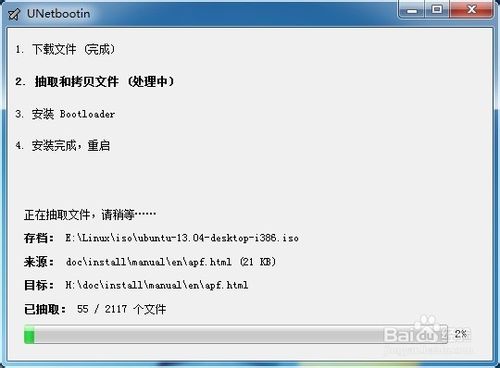
6.寫入完成
軟件提示要求重啟系統,進入bios設置,然后就能用U盤引導系統了。
臺式機開機的時間按del鍵進入bios。
筆記本電腦開機時一般按F2鍵進入bios。